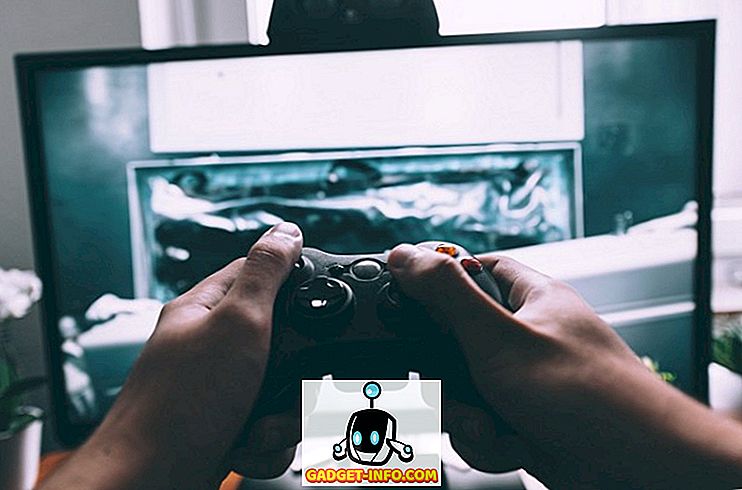Prvotni Googlov dom je bil lani napovedan kot neposredni konkurent Amazon Echo, in čeprav ni bilo nikjer tako blizu, kot je bil pri predstavitvi, je v zadnjem letu stalno izboljševal svoje zmogljivosti in je trenutno eden najboljših pametnih zvočnikov, ki jih lahko kupi denar. Pravzaprav je podjetje pred kratkim predstavilo tudi nekaj novih naprav Home, Home Max in Home Mini, ki jih poganja tudi programska oprema podjetja AI, Googlov pomočnik. Torej, če nameravate dobiti enega od novih Googlovih pametnih zvočnikov ali že imate starejšega, vendar želite izvedeti več o tem, kako ga kar najbolje izkoristiti, so tu 20 najboljših Google domačih trikov, ki jih morate poznati približno:
Najboljši Googlovi domači triki, ki bi jih morali poskusiti
1. Preimenujte Googlovo domačo stran
Google Home bo privzeto imenovan kot »xyz Home«, pri čemer je »xyz« lahko spalnica, kuhinja, dnevna soba ali kaj podobnega. Medtem ko bo večina uporabnikov s to nomenklaturo popolnoma v redu, boste morda želeli, da je ime bolj smiselno in prilagojeno. Prav tako je koristno preimenovati naprave Google Home, če imate doma več kot eno enoto. V tem primeru lahko ime vsakega Googlovega doma prilagodite tako, da spremenite nekaj preprostih nastavitev v Google Home App. Pojdite na Naprave> Meni (tri pike)> Nastavitve, kot je prikazano na spodnji sliki.

Zdaj se dotaknite imena, ki ga želite spremeniti, in vnesite poljubno ime. Ne pozabite se dotakniti »V redu«, da shranite spremembo. Kot lahko vidite, smo se odločili, da preimenujemo naš 'Office Home' v 'Beebom Home', in deloval je tako, kot je bilo pričakovano. Naprave Chromecast lahko tudi preimenujete z enako metodo.

2. Nadzor naprav Chromecast
Medtem ko je Google Assistant na vašem telefonu šele pred kratkim pridobil možnost za nadzor naprav Chromecast, je bil domov blagoslovljen s funkcijo od samega začetka. Je ena najboljših lastnosti Googlove domače strani in ena od prednosti, ki jo ima platforma Chromecast. Z integracijo Chromecasta Google Home lahko izdajate glasovne ukaze za nadzor predvajanja, preskočite pesmi, začasno ustavite, nadaljujete, ustavite, spremenite glasnost in tako naprej. Deluje tako z zvokom kot z videom in določite, na katero napravo Chromecast želite poslati svoje medije.

3. Nastavite IFTTT
Koncept pametnega doma, kot ga predvideva večina filmskih režiserjev, je danes daleč od resničnosti, zato morate še naprej spreminjati nekaj stvari tukaj ali tam, da bi vse delovalo tako, kot želite. To je točno tisto, kamor pride IFTTT. Storitev lahko uporabite za komunikacijo z Google pametnimi napravami z drugimi pametnimi napravami, tudi če niso uradno združljive.
V primeru, da se ne zavedate, je IFTTT brezplačna storitev, s katero lahko urejate Googlove domače ukaze in pošiljate navodila drugim pametnim stvarem, da bodo delovale točno tako, kot želite. Če ste resnično zainteresirani za premikanje meja tega, kar lahko storite v Googlovi domači hiši, morate preprosto nastaviti IFTTT za Googlovo domačo stran . Imamo podrobno navodilo o uporabi IFTTT-a z Google Home, da ga lahko preverite tukaj.

4. Nastavite svoje storitve pretakanja glasbe in vire novic
Določite lahko, katero glasbeno storitev želite uporabiti, če želite predvajati skladbo in kateri vir novic uporabiti, ko želite dohiteti najnovejše informacije z vsega sveta. Google Home lahko že nadzoruje glasbo iz Spotify in Play Music, vendar je Deezer pred kratkim napovedal vključitev Googlovega doma v svojo platformo in zdaj imate še eno možnost za predvajanje glasbe na vaši najljubši pametni zvočnik. Če želite storiti vse to, morate odpreti Nastavitve> Več o aplikaciji Google Home. Uporabite lahko tudi možnost nastavitve naslova in domači strani, ki naj vas pokliče.
5. Predvajanje glasbe prek povezave Bluetooth
Googlova domača stran je bila še vedno v pripravi, ko je bila lani tržena. Ni imel veliko funkcij, ki so jih že imeli njeni bolj uveljavljeni tekmeci, Amazon Echo. Ena od očitnih opustitev je bila tudi nedostopnost pretočnega prenosa Bluetooth, kar je bila glavna točka spora med mnogimi uporabniki. Vendar se je vse to spremenilo pred nekaj tedni, ko je iskalni velikan iztisnil posodobitev, ki je Google Home spremenila v zvočnik Bluetooth, kar pomeni, da lahko telefon seznanite z napravo in pretaknete želeni zvok.
- To storite tako, da izgovorite »V redu, Google, Bluetooth seznanjanje« z Googlovim domom. Zvočnik bo potem viden za vse bližnje naprave Bluetooth in lahko ga povežete s svojim telefonom tako, da greste v svoje nastavitve Bluetooth.
- To lahko storite tudi v aplikaciji Google Home brez glasovnega ukaza. Za to pojdite na Naprave> Nastavitve, kot je opisano v (1) zgoraj, in se pomaknite navzdol proti dnu. Dotaknite se “Seznanjene naprave Bluetooth> Omogoči način seznanjanja” . Ko to storite, boste dobili sporočilo, da je »način seznanjanja« omogočen, in vse, kar morate storiti, je, da greste v nastavitve Bluetooth v telefonu, da ga povežete z Googlovim domom.

Oglejte si naš podrobni članek o tem, kako predvajati glasbo v Googlovem domu prek povezave Bluetooth.
6. Ustvarite Googlov domači osebni potovalni agent
Še ena odlična stvar, ki jo lahko storite z Googlovim domom, je iskanje po Google poletih za letalske vozovnice in cene vozovnic . To lahko celo nastavite e-poštna opozorila, da vas obvesti o spremembah cen. Da bi dobili hitro oceno za let, lahko rečete nekaj takega: "V redu, Google, koliko je krožno potovanje v London?" Ali "OK, Google, poceni leti v New York". Google Home bo nato uporabil vaš domači naslov, kot je določen v Google Home aplikaciji, da bo določil najbližje letališče in vam dal oceno cene za povratni let do lokacije, ki ste jo zahtevali.
7. Včlanite se v Google Home Preview Program
Pred nekaj meseci je Google Google objavil Googlov program za predogled domov, ki uporabnikom omogoča dostop do novih funkcij za pametne zvočnike, preden jih javno objavijo . To ne bodo testne ali beta gradnje, ampak bodo imele enako raven stabilnosti kot končne različice, ki so prav tako dobro. Uporabniki, vključeni v program za predogled, lahko pošljejo povratne informacije in predloge Googlovi domači ekipi. To je odlična možnost, če ste lastnik Googlovega doma in se rad zadržujete na krvavih robovih tehnologije. Če želite izvedeti več o tem, kako omogočiti funkcijo, si oglejte našo podrobno vadnico o tej temi.

8. Izklopite luči z IFTTT
Medtem ko lahko IFTTT, ko ga nastavite za Googlovo domačo stran, naredite veliko, veliko kul stvari, ena od naših priljubljenih je možnost, da izklopite pametne luči s preprostim glasovnim ukazom, namesto da bi morali opraviti dolgo in izvlečen "Ok Google, izklopi vse luči". Če želite omogočiti to možnost, nastavite IFTTT za vaš dom in uporabite ta programček TFTTT, da izklopite pametne luči Philips Hue. Po privzetku bo vaš ukaz "OK Google, spanje", ki je sam po sebi dostojna možnost, lahko pa tudi vašo izbrano besedo ali besedno zvezo označite kot svoj osebni ukaz.

9. Preizkusite sprostitvene zvoke Googlovega doma
Googlova domača storitev vam ne pomaga samo z vidika produktivnosti, temveč lahko zagotovi tudi nekaj prepotrebne hrane za vašo dušo in vam pomaga pri sprostitvi in sprostitvi z različnimi blažilnimi zvoki . Lahko pustite nalogo, da izberete zvok do Googla, in ga samo zaprosite za »Pomagaj mi sprostiti« ali »Predvajaj prostorski hrup«, ali pa lahko izrecno prosim domov za »Predvajaj zvoke kamina«, »Predvajaj zvoke reke«, » Predvajajte gozdne zvoke itd.
10. Gostujoči način in več uporabnikov s prepoznavanjem govora
Medtem, ko ima Amazon Echo veliko prednosti pred Googlovim domom, je pomembno, kje slednji doseže višji rezultat od prejšnjega: podpira več uporabnikov hkrati. Googlov dom se lahko usposobi tudi za prepoznavanje vsakega uporabnika z glasom, kar pomeni, da lahko celotna družina ali številni sošolci dobijo osebne povzetke »mojega dne« in delijo naročniške storitve, kot sta Spotify in Google Play Music, ne da bi morali vsakič se prijavite in odjavite iz vsake storitve. Če želite obrniti spodaj, pojdite v Naprave> Način za goste in vklopite stikalo.

11. Shrani opomnike v Evernote
Google Home še vedno ne more shraniti opomnikov izven polja, če pa uporabite Evernote, je za vas odlična rešitev. Ko povežete svoj račun Evernote z IFTTT, uporabite ta programček in izgovorite »OK Google, povejte Evernote…« ali »OK Google, ustvarite opombo ...«, ki mu sledi opomnik, ki ga želite shraniti, in opomnik bo shranjene v Evernote . To je nekako neprimerno, da Google Home še vedno ne omogoča shranjevanja govornih opomnikov, ampak zahvaljujoč IFTTT, tudi to ni nemogoče za uporabnike Evernote.

12. Kontrolirajte Netflix s svojim glasom
Google Dom je združljiv s kar nekaj storitvami pretakanja, vključno z Netflixom in seveda YouTube. V tem primeru potrebujete samo napravo Chromecast, ki uporablja glasovne ukaze za nadzor predvajanja filmov . Ko končate s celotnim postopkom namestitve, lahko samo rečete stvari, kot so »Hej Google, gledam hišo kart na televiziji« ali »predvajajte glasbene videoposnetke Taylor Swift v Chromecastu« in pretakate svojo najljubšo zabavo čas. Čeprav sta trenutno podprta samo Netflix in YouTube, se pričakuje, da bodo kmalu dodane tudi druge storitve.
13. Pridobite prometne biltene
Z Googlovim domom lahko pustite v živo, najnovejše informacije o vašem vozi, razmerah v prometu in predvidenem času prihoda. Vse, kar morate storiti med namestitvenim postopkom, je v naslovu domače naprave in določite določeno destinacijo, enako kot pri Uberju. Od tam, samo sprašuje napravo "Kako dolgo bo trajalo, da pridete do letališča LaGuardia?" Boste dobili dokaj podroben rezultat, ki temelji na prevladujočih prometnih razmerah . Lahko določite tudi prevozno sredstvo, da dobite še natančnejši odgovor. Za to, samo vprašajte: »Kako dolgo bo trajalo, da hodite / vozite / kolo / avtobus / vlak do letališča LaGuardia?«
14. Preverite, ali je trgovina odprta
Google Dom lahko tudi preveri, ali je katera od trgovin odprta ali ne, in da to storite, je vse, kar morate povedati: »OK Google, preverite, kdaj se najbližji Walmart zapre«. Ta trik deluje za vse vrste podjetij, od verig supermarketov do kinodvoran in restavracij do lekarn in vsega vmes.
15. Poiščite telefon, če gre manjkajoč
Kjer je Google Home, je zelo verjetno, da bo recept IFTTT dodal nekakšno funkcionalnost. Recimo, da ste svoj dom napolnili nekje v svojem domu in potrebujete nekoga, ki vas bo poklical, da boste našli, kje je. Lahko bi se zataknila med blazine na vašem kavču ali bi lahko zdrsnila skozi majhno režo med posteljo in stransko mizo in je trenutno na spodnji strani preproge, vendar tega ne moreš vedeti, če ne zazvoni. No, IFTTT spet rešim. Samo recite »OK Google, najdite moj telefon« in dobite klic od Googlovega doma, ki vam bo pomagal slediti telefonu takoj.
16. Google Home Easter Eggs
Če obstaja ena stvar, ki jo Google Assistant in Amazon Alexa imata skupno, je to njihov smisel za humor. V tem primeru lahko pričakujete, da bo Google Home imel nekaj smešnih odgovorov in da vam ne bo razočaran. Google je v vsakem primeru znan po tem, da je v svoji ponudbi izdeloval veliko "velikonočnih jajc", dom pa ni nobena izjema. Čeprav je celoten seznam precej širok, se lahko sproži še posebej zabaven odziv, če povem: »OK Google, naredite mi sendvič«, na katerega pomočnik odgovori: »Pojdi si sami«. Govorite o asistentu z odnosom! Nekateri od drugih, ki jih lahko poskusite, vključujejo: »OK Google, koliko ste stari«, »OK Google, kaj zdaj mislim?« In »OK Google, ste prijatelji z Alexa / Cortana / Siri?«
17. Onemogočite mikrofon
Medtem ko je funkcija »vedno vključena« njena USP, je lahko Google domov v nekaterih primerih malce zasebna nočna mora, če niste previdni pri prilagajanju vseh nastavitev zasebnosti točno tako, kot je potrebno. K sreči pa lahko dobesedno samo potegnete stikalo, da izklopite mikrofon in tako preprečite poslušanje naprave. Stikalo se nahaja na zadnji strani naprave in ima logotip mikrofona. Enkrat pritisnite in mikrofon bo izklopljen s štirimi oranžnimi luči na vrhu. Ko je čas, da se vrnete v način "vedno vključeno", ponovno pritisnite stikalo.
18. Pridobite svoj dnevni pregled in dnevni red z »Povej mi o mojem dnevu«
Google Home je pameten zvočnik zaradi integracije Googlovega pomočnika, zato ni čudno, da ta naprava predstavlja zelo trdnega osebnega pomočnika. Pametnega govornika lahko prosite, da vam pove o svojem dnevnem redu za kateri koli dan z ukazom: »Ok Google, povej mi o mojem dnevu«. Na ta način boste dobili seznam vaših sestankov za ta dan, informacije o prometu v tem trenutku, posodobitve o vremenu v vaši regiji in pomembne novice iz virov, ki jih izberete.
19. Kličite z Googlovim domom
Na konferenci Googlovih I / O razvijalcev, ki je bila v začetku tega leta, je iskalni velikan objavil množico novih funkcij za Google Home in eden od njih je bila uvedba prostoročnega telefoniranja za uporabnike v ZDA in Kanadi . Funkcija omogoča uporabnikom, da kličejo kogarkoli v svojih stikih, pa tudi lokalna podjetja, samo prek glasovnega ukaza. Na žalost pa naprava še ni dobila možnosti za klic v sili, kot je 911. V primeru, da se sprašujete, kako uporabiti to funkcijo, samo recite: »Ok Google, pokličite mamo« in naprava bo postavljena Klic na vašo mamo, seveda, če je njena številka shranjena v telefonu kot 'mama'.
20. Kupujte z Googlovim domom
Medtem ko je Google umoril integracijo »Shrani« za shranjevanje nakupovalnih seznamov v začetku tega leta, lahko še vedno kupujete veliko gospodinjskih predmetov, sponke in več o Googlovi dom Vendar pa obstajajo nekatere resne omejitve glede tega, kar lahko naročite, prek vaših pametnih zvočnikov, glede na to, da lahko samo blago v vrednosti od $ 4 do $ 100 in to tudi samo en izdelek na naročilo. Brezplačne dobave so za naročila v vrednosti najmanj 25 $ do 35 $, odvisno od pravilnika o trgovini, medtem ko bodo za manjša naročila zaračunane storitve ali pristojbine za dostavo od 4, 99 USD do 5, 99 USD.
Najboljši Googlovi domači triki, ki bi jih morali poskusiti
Googlova domača stran se zdi bolj sposobna, ko iskalni velikan iztisne vsako novo posodobitev, in stvari se bodo verjetno še izboljšale. Za zdaj so to nekatere najbolj kul stvari, ki jih lahko poskusite z napravo, in čeprav ste morda že uporabili nekatere od teh trikov, preizkusite nekaj drugih, ki jih morda še niste poskusili. In ko končate, ne pozabite, da nam sporočite, kako so šli, ker imamo radi slišati od vas.